-
Cómo crear un cuadro de texto de desplazamiento en Flash 8
-
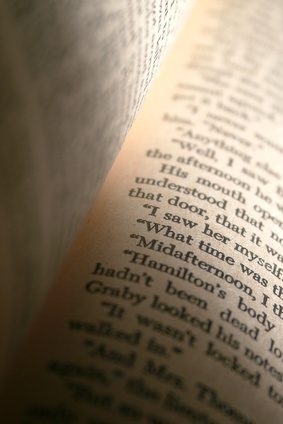
Flash es una potente herramienta de creación Web utilizado en toda la Web. Dado que Flash es el usuario interactivo, a menudo se utiliza para los juegos. Sin embargo, recientemente el uso de Flash para la visualización de contenidos se ha vuelto más popular, y más y más sitios fueron puramente con Flash. Una de las formas más comunes para mostrar el contenido del texto es con un cuadro de texto, por lo que conocer cómo desplazar el texto tiene un valor incalculable para cualquier desarrollador de Flash.Instrucciones
1 En Flash, pulse la tecla "T" en su teclado para seleccionar la herramienta de texto. Haga clic y arrastre en el escenario para crear un cuadro de texto.
2 En la ventana Propiedades, haga clic en "Texto estático" y seleccione "Texto dinámico" en el menú desplegable. En el cuadro "Nombre de instancia", tipo "cuadro de texto" (sin las comillas).
3 Haga clic en "V" en el teclado para activar la "Herramienta de selección", a continuación, haga clic en el cuadro de texto en el escenario y seleccione "Desplazamiento" en el menú desplegable.
4 Haga clic en "T" en el teclado para seleccionar la "Herramienta de texto" y escriba más texto que el cuadro de texto puede contener, de manera que cuando se agrega la barra de desplazamiento, usted tendrá algo para desplazarse.
5 En la ventana de componentes, haga clic y arrastre el componente "UIScrollBar" en el cuadro de texto en el escenario.
6 Haga clic en "V" en el teclado para activar la "Herramienta de selección", a continuación, seleccione el UIScrollBar en el escenario. En la ventana de "Inspector de componentes", cambie el valor de "_targetInstanceName" de "InstanceName_0" a "cuadro de texto" (sin las comillas).
7 Haga clic en "Control"> "Probar película" para probar la película. Verá un cuadro de texto con una barra de desplazamiento en el lado. Haga clic y arrastre la barra de desplazamiento para desplazarse por la caja de texto hacia arriba o hacia abajo y ver más del texto.
